Aktiver udviklerindstillinger på Samsung Galaxy S5/S6/S6 Edge?
Når din Samsung Galaxy S5, S6 eller S6 Edge forbindes til computeren via USB-kabel, kan det ske, at smartphonen ikke genkendes som en medieenhed, men kun som et kamera, og filer kan ikke kopieres eller flyttes. I dette tilfælde skal du aktivere USB-fejlretning på din Samsung-enhed. Denne mulighed kan findes i udviklerindstillingerne. Følg nu disse trin for at fejlfinde din Samsung Galaxy S5/S6/S6 Edge.
Trin 1 : Lås din telefon op og gå til Indstillinger > Om enhed (Om telefon til S5).
Trin 2: Rul ned på skærmen, og tryk på Byg nummer flere gange, indtil du ser en besked, der siger ‘Udviklertilstand er blevet slået til’.
Trin 3: Vælg på knappen Tilbage, og du vil se menuen Udviklerindstillinger under Indstillinger, og vælg Udviklerindstillinger.
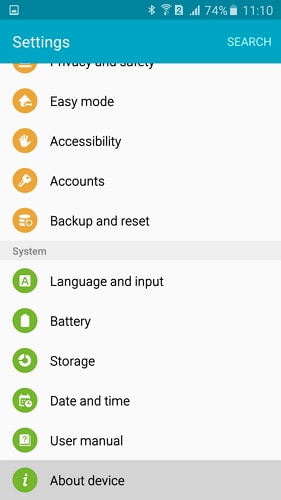
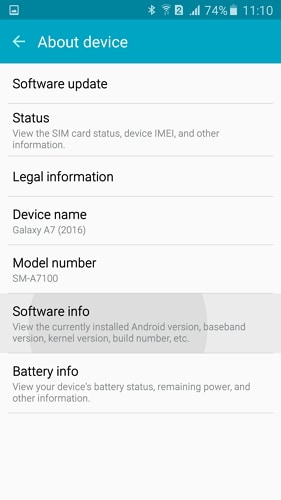

Trin 4: På siden med Udviklerindstillinger skal du trække kontakten til højre for at slå den til.
Trin 5: Når du er færdig med alle disse trin, vil du se en besked ‘Tillad USB-fejlretning’ for at tillade en forbindelse, klik på ‘OK’. Så har du fejlrettet din Samsung Galaxy S5, S6 eller S6 Edge med succes.
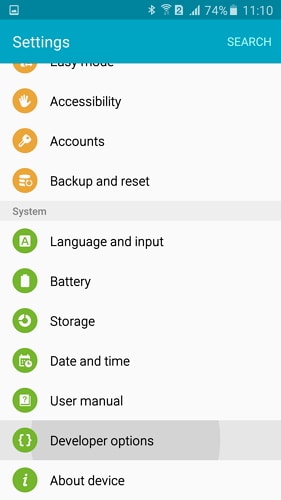
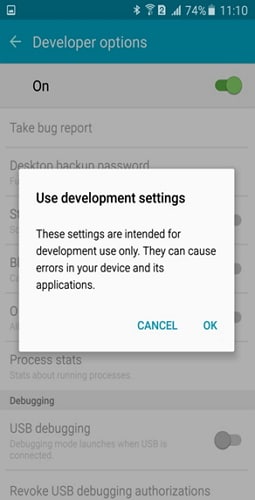
Seneste Artikler